Win11怎样禁用定位服务 如何禁用Win11定位服务
更新时间:2023-11-02 14:10:00作者:mei
我们都知道手机上面是有定位功能的,现在就连电脑也配置有定位,开启定位能获取设备当前的准确位置信息。有用户觉得开启定位服务不安全,想要将此关掉,那么Win11系统怎样禁用定位服务?进入注册表进行操作设置就行了。
解决方法如下:
1、右击左下角任务栏中的”开始”,选择选项列表中的”运行”。
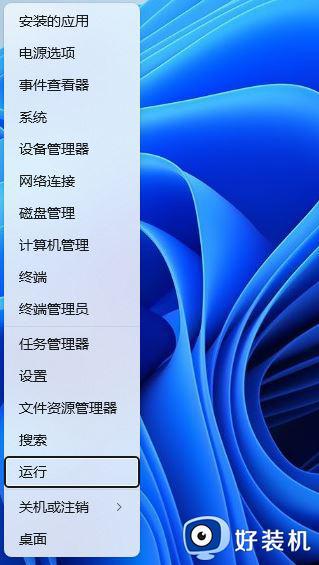
2、在弹出的运行窗口中,输入”regedit”回车打开。
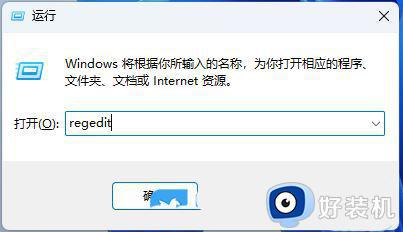
3、进入到注册表编辑器后,依次点击左侧栏中的”HKEY_LOCAL_MACHINESOFTWAREMicrosoftWindowsCurrentVersionCapabilityAccessManagerConsentStorelocation”。
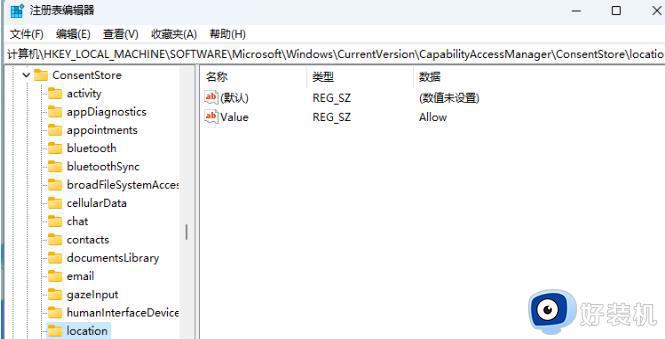
4、然后找到右侧中的”Value”双击打开,最后将窗口中的”数值数据”改为”Deny”就可以了。
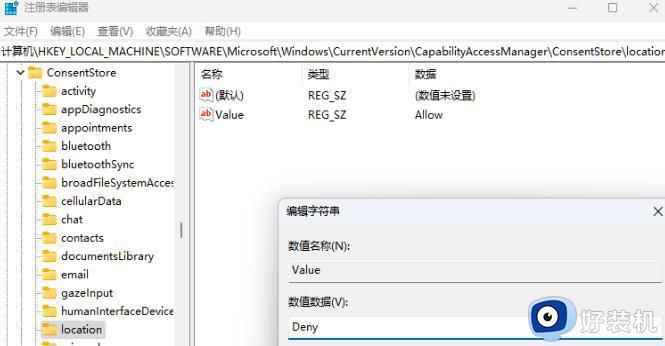
现在人越来越注重隐私了,还不清楚如何关闭电脑定位功能的用户,可以参考本文内容操作进行关闭的。
Win11怎样禁用定位服务 如何禁用Win11定位服务相关教程
- 怎样关闭win11定位服务功能 快速关闭win11定位服务功能的方法
- win11定位服务的开启方法 win11如何打开定位服务
- win11定位服务打不开怎么办 快速打开win11定位服务的方法教程
- Win11定位在哪里 win11定位服务如何开启
- win11禁用sysmain服务的最新方法 win11系统如何禁用sysmain服务
- win11系统sysmain服务可以禁用吗 如何在win11上禁用sysmain服务
- win11策略服务被禁用怎么办 win11策略服务被禁用如何解决
- 如何禁用win11Sysmain服务 禁用win11Sysmain服务的两种方法
- win11关闭位置服务的操作教程 怎么关闭win11的位置服务
- win11怎么禁用update 如何禁用win11电脑的update服务
- win11家庭版右键怎么直接打开所有选项的方法 win11家庭版右键如何显示所有选项
- win11家庭版右键没有bitlocker怎么办 win11家庭版找不到bitlocker如何处理
- win11家庭版任务栏怎么透明 win11家庭版任务栏设置成透明的步骤
- win11家庭版无法访问u盘怎么回事 win11家庭版u盘拒绝访问怎么解决
- win11自动输入密码登录设置方法 win11怎样设置开机自动输入密登陆
- win11界面乱跳怎么办 win11界面跳屏如何处理
win11教程推荐
- 1 win11安装ie浏览器的方法 win11如何安装IE浏览器
- 2 win11截图怎么操作 win11截图的几种方法
- 3 win11桌面字体颜色怎么改 win11如何更换字体颜色
- 4 电脑怎么取消更新win11系统 电脑如何取消更新系统win11
- 5 win10鼠标光标不见了怎么找回 win10鼠标光标不见了的解决方法
- 6 win11找不到用户组怎么办 win11电脑里找不到用户和组处理方法
- 7 更新win11系统后进不了桌面怎么办 win11更新后进不去系统处理方法
- 8 win11桌面刷新不流畅解决方法 win11桌面刷新很卡怎么办
- 9 win11更改为管理员账户的步骤 win11怎么切换为管理员
- 10 win11桌面卡顿掉帧怎么办 win11桌面卡住不动解决方法
